win7提示网络连接错误711怎么办?win7网络连接错误711解决方法
win7提示网络连接错误711怎么办?有些用户在启动电脑之后,一直无法连接上网络,就会出现711的错误提示,面对这个问题,很多小伙伴都不知道怎么解决,我们可以通过对一些文件和服务进行设置修改,就可以恢复网络使用,那么今日的win7教程就为各位带来操作步骤,有需要的用户可以按照正文内容进行操作。
win7网络连接错误711解决方法
1、打开“计算机”,找到”C:\Windows\System32\LogFiles“文件夹,单击右键选择”属性“。
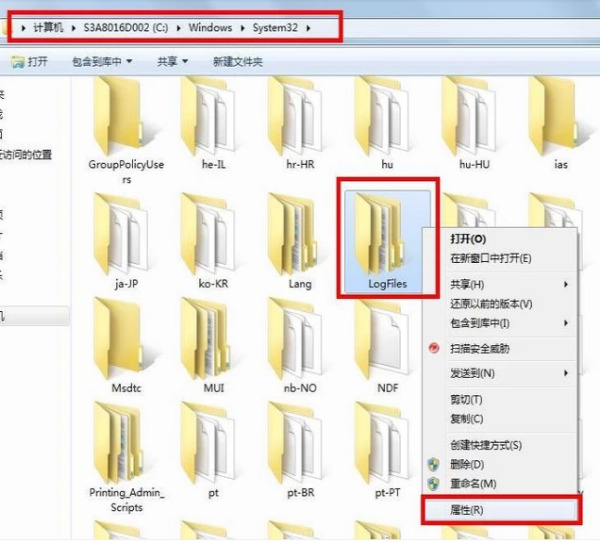
2、点击”安全“选项,选择”高级“。
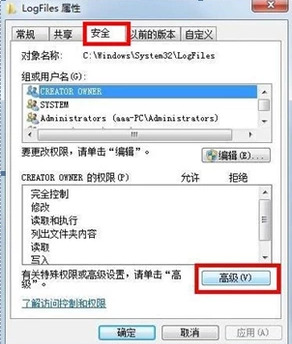
3、点击”所有者“选项,选择”编辑“。
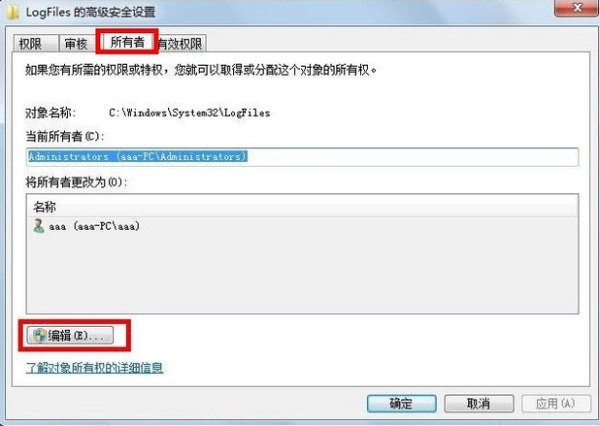
4、选择目前所使用的账户”aaa“,点击确定。
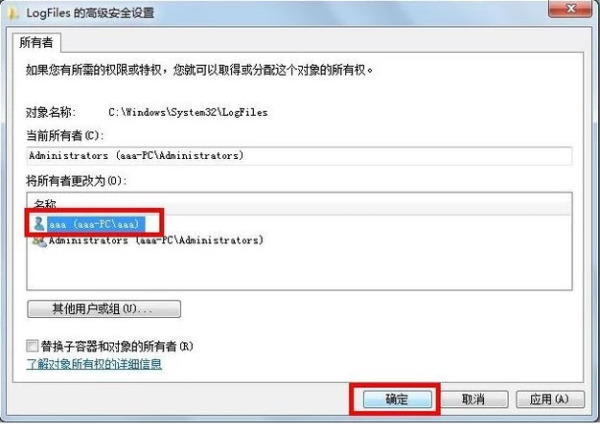
5、弹出选项框点击”确定“。
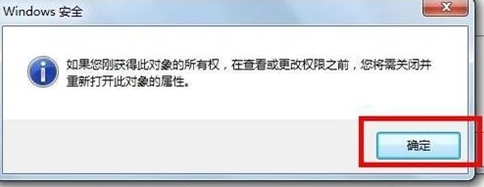
6、点击”开始菜单“,对”计算机“单击右键选择”管理“转到第七步。
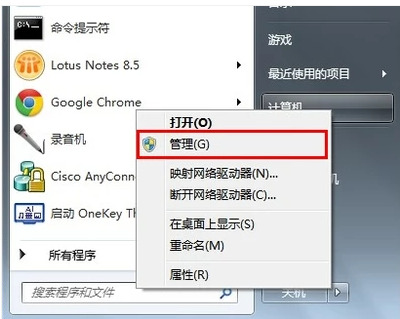
7、选择”服务“选项。
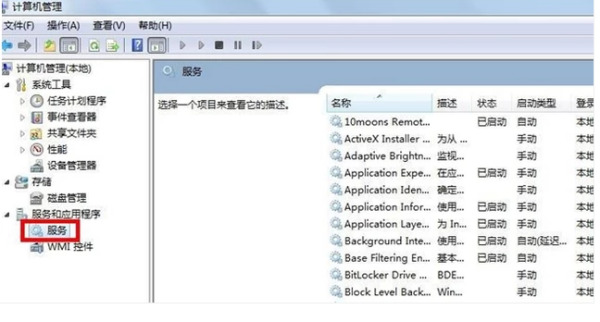
8、找到服务”Remote Access Auto Connection ManagerRemote“,如果未开启,单击右键,选择”启动“。
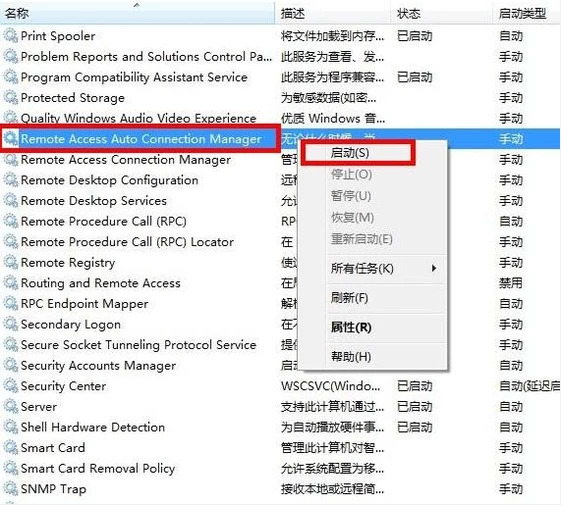
9、确认服务”Access Connection Manager“处于开启状态,如果未开启,单击右键,选择”启动“。
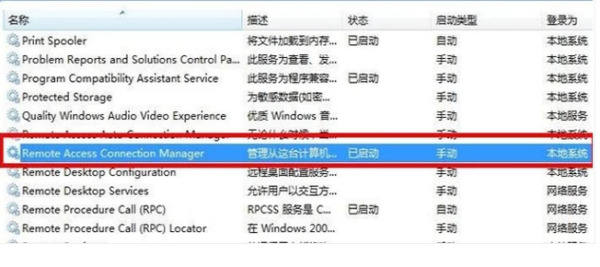
10、确认服务”Telephony“处于开启状态,如果未开启,单击右键,选择”启动“。在完成获取”C:\Windows\System32\LogFiles“文件夹权限并保证所有的服务全部开启,即可解决宽带拨号711错误。
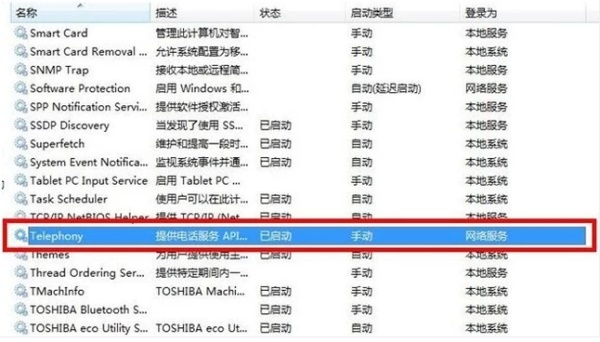
系统下载排行榜71011xp
【纯净之家】Windows7 64位 全新纯净版
2番茄花园 Win7 64位 快速稳定版
3JUJUMAO Win7 64位纯净版系统
4【纯净之家】Windows7 32位 全新纯净版
5【纯净之家】Win7 64位 Office2007 办公旗舰版
6【雨林木风】Windows7 64位 装机旗舰版
7【电脑公司】Windows7 64位 免费旗舰版
8JUJUMAO Win7 64位旗舰纯净版
9【纯净之家】Windows7 SP1 32位 全补丁旗舰版
10【深度技术】Windows7 64位 官方旗舰版
【纯净之家】Windows10 22H2 64位 游戏优化版
2【纯净之家】Windows10 22H2 64位 专业工作站版
3【纯净之家】Windows10 企业版 LTSC 2021
4【纯净之家】Windows10企业版LTSC 2021 纯净版
5【深度技术】Windows10 64位 专业精简版
6联想Lenovo Windows10 22H2 64位专业版
7【雨林木风】Windows10 64位 专业精简版
8JUJUMAO Win10 X64 极速精简版
9深度技术 Win10 64位国庆特别版
10【纯净之家】Windows10 22H2 64位 企业版
【纯净之家】Windows11 23H2 64位 游戏优化版
2【纯净之家】Windows11 23H2 64位 专业工作站版
3【纯净之家】Windows11 23H2 64位 纯净专业版
4风林火山Windows11下载中文版(24H2)
5【纯净之家】Windows11 23H2 64位 企业版
6【纯净之家】Windows11 23H2 64位 中文家庭版
7JUJUMAO Win11 24H2 64位 专业版镜像
8【纯净之家】Windows11 23H2 64位专业精简版
9【纯净之家】Windows11 23H2 64位 纯净家庭版
10JUJUMAO Win11 24H2 64位 精简版镜像
深度技术 GHOST XP SP3 电脑专用版 V2017.03
2深度技术 GGHOST XP SP3 电脑专用版 V2017.02
3萝卜家园 GHOST XP SP3 万能装机版 V2017.03
4Win7系统下载 PCOS技术Ghost WinXP SP3 2017 夏季装机版
5番茄花园 GHOST XP SP3 极速体验版 V2017.03
6雨林木风 GHOST XP SP3 官方旗舰版 V2017.03
7电脑公司 GHOST XP SP3 经典旗舰版 V2017.03
8雨林木风GHOST XP SP3完美纯净版【V201710】已激活
9萝卜家园 GHOST XP SP3 完美装机版 V2016.10
10雨林木风 GHOST XP SP3 精英装机版 V2017.04
热门教程
装机必备 更多+
重装工具





